작업 목록으로 영업 파이프라인의 우선 순위 지정
영업 가속기의 작업 목록을 사용해 영업 파이프라인의 우선 순위를 지정하고 중요한 기록이 남지 않도록 합니다.
라이선스 및 역할 요구 사항
| 요구 사항 유형 | 반드시 필요 |
|---|---|
| 라이선스 | Dynamics 365 Sales Premium 추가 정보: Dynamics 365 Sales 가격 |
| 보안 역할 | 영업 직원 또는 영업 관리자와 같은 모든 기본 영업 역할 추가 정보: 주요 영업 역할 |
파이프라인의 우선 순위를 지정하는 방법
판매자로 근무하는 동안 여러 레코드를 작업하면서 여러 작업을 저글링해야 합니다. 결과적으로 고객 대면 활동을 계획하고 우선 순위를 지정하는 것이 어려울 수 있습니다. Dynamics 365 Sales Insights에 대한 영업 가속기의 작업 목록을 사용하면 시간과 노력의 우선 순위를 지정하여 중요한 기록을 남기지 않도록 할 수 있습니다.
영업 가속기 작업 목록은 다음과 같은 기능을 제공합니다.
- 지난 30일 동안 수행해야 하는 활동이 포함된 레코드를 관리하고 확인하고, 우선 순위별로 정렬하고, 활동이 완료된 후 제거합니다.
- 레코드를 정렬, 필터링 및 그룹화하여 작업 목록을 관리합니다.
- 개인 세부 사항, 과거 및 미래 활동 및 각 레코드의 관련 엔터티와 같은 고객에 대한 관련 정보를 봅니다.
- 전화 및 전자 메일을 통해 고객과 의사 소통합니다. 추가 정보: 레코드 또는 다음 위젯을 사용하여 고객과 연결
- 임시 활동이 필요한 경우 순서대로 정의된 것 외에 레코드에 수동 활동을 추가합니다.
노트
작업 목록은 시퀀스 디자이너를 사용하여 레코드 활동 시퀀스를 정의하는 영업 관리자가 구성합니다. 추가 정보: 시퀀스 만들기 및 관리
필수 구성 요소
작업 목록을 사용하기 전에 다음 필수 구성 요소를 검토합니다.
- 영업 가속기 기능이 조직에 설치되고 역할이 작업 목록에 액세스하도록 지정됩니다. 추가 정보: 영업 가속기 구성
- 소프트폰과 전자 메일 서버는 보안 역할에 맞게 구성되어 있습니다.
- Dynamics 365 채널 통합 프레임워크 버전 1이 설치되고 Dynamics 365 조직에 맞게 채널 공급자가 구성됩니다. 추가 정보: 샘플 소프트폰 다이얼러를 Dynamics 365 Sales와 통합
노트
예측 잠재 고객 점수 및 예측 영업 기회 점수는 작업 목록에 필요하지 않지만 이 토픽에서 설명된 작업 목록 기능은 이러한 기능이 사용되었고 조직에 대해 모델이 생성되었다고 가정합니다. 이러한 기능을 활성화하려면 관리자에게 문의하십시오.
작업 목록을 사용하여 내 레코드 보기
작업 목록은 귀하 또는 귀하와 관련된 보안 역할에 할당된 레코드 목록을 표시합니다. 레코드에는 수동으로 또는 시퀀스를 통해 생성된 현재 날짜의 기한 또는 이전 날짜에서 보류 중인 활동이 표시됩니다. 이를 통해 응용 프로그램의 여러 양식을 탐색하지 않고 한 곳에서 활동을 포함하는 모든 레코드에 액세스할 수 있습니다. 영업 관리자는 작업 목록에 표시할 엔터티를 구성하고 결정할 수 있습니다. 작업 목록에서 레코드의 최상위는 항상 예측 점수가 가장 높은 다음 고객입니다.
노트
버전 9.1.23093.10010부터 작업 목록에서 양식 로드 성능을 최적화하려면 양식 명령 표시줄의 뒤로, 저장 후 닫기, 새 창에서 열기 옵션이 제거되었습니다. 작업 목록의 양식에 이러한 옵션을 적용하려면 Microsoft 지원에 문의하세요.
작업 목록을 보려면
Dynamics 365 Sales 허브 앱에 로그인한 다음 지역 변경
 >영업으로 이동합니다.
>영업으로 이동합니다.사이트 맵의 내 작업에서 영업 가속기를 선택합니다.
다음 이미지와 같이 작업 목록 페이지가 열립니다.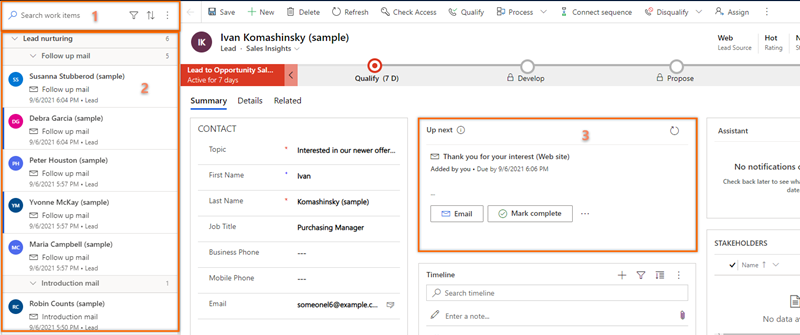
숫자 기능 설명 1 레코드 검색, 필터, 정렬 및 그룹화 이 토픽 후반부에 설명된 대로 목록에서 보려는 레코드를 검색, 필터링, 정렬 및 그룹화하여 연락할 고객을 빠르게 식별할 수 있습니다.
조회 아이콘을 사용하면 레코드 이름을 사용하여 특정 레코드를 검색할 수 있습니다. 추가 옵션(⋮)을 선택하여 대량 이메일 보내기, 작업 목록 설정 구성을 수행하고 이 토픽의 뒷부분에 설명된 대로 목록을 새로 고칩니다.2 레코드 목록 귀하 또는 귀하가 속한 보안 역할에 할당된 레코드 목록을 표시합니다. 읽지 않은 레코드는 왼쪽에 파란색 세로 막대와 함께 굵게 표시됩니다. 현재 날짜와 이전 날짜부터 이 레코드에 대한 활동을 수행하고 완료해야 합니다.
각 레코드에는 레코드 이름, 기본 담당자 이름, 다음 최상의 조치, 우선 순위 점수 및 엔터티 이름이 표시됩니다. 더 많은 옵션을 보려면 레코드 위로 마우스를 가져갑니다.
추가 옵션(⋮)을 선택하여 레코드에 대해 다음 작업을 수행합니다.- 완료로 표시합니다.
- 현재 활동을 건너뜁니다.
- 활동을 다시 알립니다.
- 레코드 상태를 읽지 않음 또는 읽음으로 변경합니다.
- 레코드를 팔로우 또는 팔로우 취소합니다.
- 대기 시간을 건너뜁니다(이 옵션은 대기 상태에 있는 항목에 사용할 수 있음).
또한 활동 아이콘을 선택하여 레코드에 대해 지정된 활동을 수행할 수 있습니다.
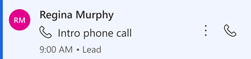
추가 정보: 레코드 또는 다음 위젯을 사용하여 고객과 연결
레코드에서 활동을 완료하면 새로 고침 아이콘을 선택합니다. 목록이 새로 고쳐지고 레코드가 목록에서 제거됩니다.
내용
목록에는 현재 날짜로부터 한 달 동안의 기록이 표시됩니다. 30일이 지난 레코드는 자동으로 제거되어 표시되지 않습니다.3 다음 위젯 이 토픽 후반부에 설명된 대로 지정된 날짜의 레코드에 대해 수행할 수 있는 차선책을 표시합니다.
필터링, 정렬 및 기타 옵션
Filter
적절한 시간에 고객에게 도달할 수 있도록 필터를 사용하여 작업 목록의 레코드 우선 순위를 지정하십시오. 다음 이미지는 작업 목록을 필터링하는 데 사용할 수 있는 옵션 목록을 보여줍니다.
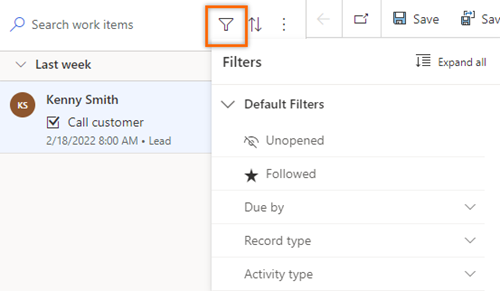
필터는 다음의 두 가지 유형으로 분류됩니다.
기본 필터
영업 가속기에서 기본값으로 다음 필터를 사용할 수 있습니다.
열지 않음: 열거나 읽지 않은 레코드를 봅니다.
팔로우함: 팔로우 중인 레코드를 봅니다.
기한: 레코드에 대한 작업을 완료해야 하는 시간에 따라 레코드를 필터링합니다. 다음과 같은 옵션을 사용할 수 있습니다.
- 오늘: 오늘 완료되지 않은 보류 중인 작업이 있는 레코드를 봅니다.
- 내일부터: 내일 완료해야 하는 보류 중인 작업이 있는 레코드를 봅니다.
- 기한 초과: 제때 완료되지 않은 보류 중인 작업이 있는 레코드를 봅니다.
레코드 종류: 이러한 필터 옵션은 영업 가속기가 구성된 레코드 종류입니다. 모든 옵션을 선택하여 모든 레코드를 보거나 개별 유형을 선택하여 해당 유형의 레코드만 볼 수 있습니다.
작업 목록에 관련 레코드를 표시하려면 옵션을 하나 이상 선택합니다. 선택한 유형과 일치하는 레코드가 없으면 빈 목록이 표시됩니다. 기본적으로 모든 필터 옵션이 선택됩니다.
활동 유형: 이러한 필터 옵션에는 전화 통화, 이메일 메시지, 작업, 및 모임이 있습니다. 전체 또는 특정 옵션을 선택하여 작업 목록에 표시할 레코드를 필터링할 수 있습니다.
작업 목록에 관련 레코드를 표시하려면 옵션을 하나 이상 선택합니다. 선택한 활동 유형과 일치하는 레코드가 없으면 빈 목록이 표시됩니다. 기본적으로 모든 필터 옵션이 선택됩니다. 예를 들어 엔터티 유형을 잠재 고객으로, 활동 유형을 통화로 선택하면 작업 목록에는 통화 활동이 포함된 잠재 고객 레코드만 표시됩니다.
사용자 지정 필터
사용자 정의 필터는 귀하와 관련된 중요한 레코드를 볼 수 있도록 특별히 생성됩니다. 관리자에게 문의하여 레코드를 필터링하는 데 사용할 수 있는 사용자 지정 필터를 만들 수 있습니다.
다음 예에서 관리자는 잠재 고객 및 통화를 기반으로 필터를 생성했습니다. 통화가 미국 달러로 설정된 잠재 고객을 보고 싶어 필터를 선택하고 미국 달러를 통화로 선택합니다.
필터 옵션에서 잠재 고객을 확장합니다.
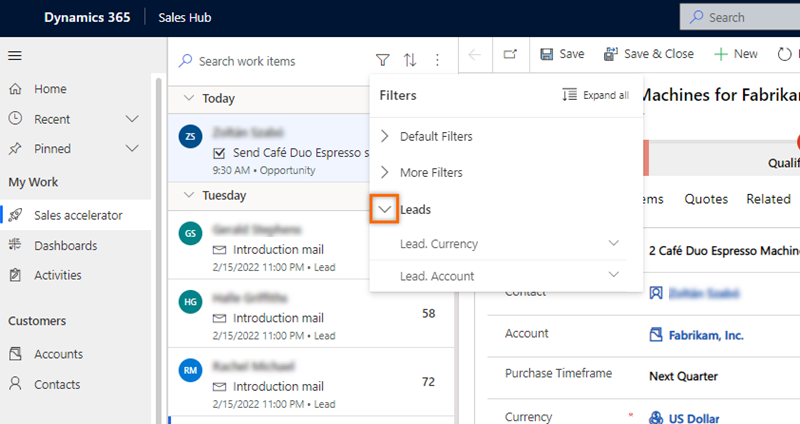
Leads.Currency를 확장한 다음 미국 달러를 선택합니다.
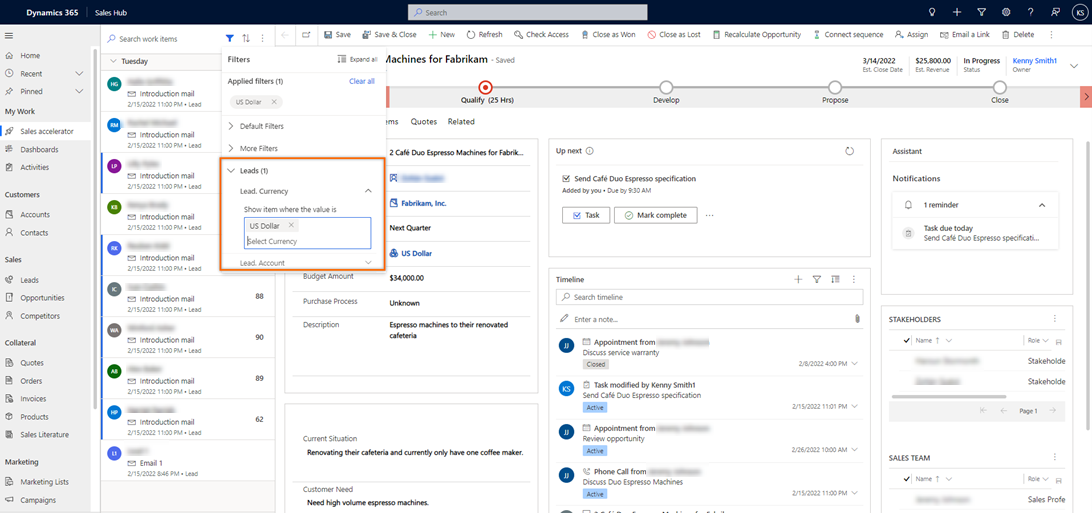
작업 항목 목록은 통화 유형이 미국 달러인 잠재 고객만 표시하도록 필터링됩니다.
정렬
정렬 을 선택하여 레코드를 그룹으로 구성하고 선택한 정렬 순서(오름차순 또는 내림차순)로 표시합니다.
을 선택하여 레코드를 그룹으로 구성하고 선택한 정렬 순서(오름차순 또는 내림차순)로 표시합니다.
추가 옵션
추가 옵션(⋮)을 선택하여 다음 작업을 수행합니다.
- 목록을 새로 고칩니다.
- 이 토픽 후반부에 설명된 대로 한 번에 여러 수신자에게 이메일을 보냅니다.
- 작업 영역을 개인 설정합니다. 다음 옵션을 구성할 수 있습니다.
- 가용성: 작업 가능 여부를 구성합니다. 추가 정보: 작업 가용성 구성
- 자동 진행: 활동을 완료한 후 다음에 수행할 작업을 선택합니다. 추가 정보: 자동 진행 단계 구성
- 단계 및 활동: 단계에 연결되는 타임라인에 자동으로 활동을 생성합니다. 추가 정보: 단계 및 활동 구성
- 필터: 사용 가능한 필터 목록에서 필터를 숨기거나 표시합니다. 추가 정보: 필터 표시 또는 숨기기
대량 이메일 보내기
대량 이메일 기능을 사용하면 잠재 고객 목록에 동일한 이메일을 동시에 전송하여 작업을 최적화할 수 있습니다. 잠재 고객은 모든 레코드에 첨부된 동일한 시퀀스의 동일한 이메일 단계를 가져야 합니다.
예를 들어 10명의 잠재 고객에게 소개 이메일을 보내는 순서 단계가 있고 이 단계는 오늘 보류 중이라고 가정해 보겠습니다. 대량 이메일 기능을 사용하면 10명의 잠재 고객 중 전체 또는 일부를 선택하여 한 번에 소개 이메일을 보낼 수 있습니다.
대량 이메일을 보내는 방법
작업 목록 페이지에서 추가 옵션>대량 이메일을 선택합니다.
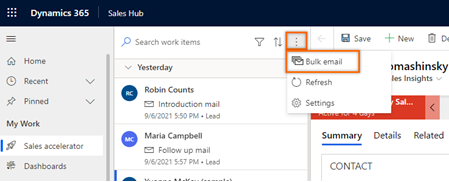
대기열의 작업 목록 레코드는 순서와 작업에 따라 자동으로 그룹화됩니다. 예를 들어 잠재 고객 육성 시퀀스에는 10개, 후속작업 메일 단계에는 9개, 소개 메일 단계에는 1개의 잠재 고객이 있습니다. 대량 이메일 옵션을 선택하면 레코드가 먼저 잠재 고객 육성 순서에 따라 그룹화된 다음 후속작업 메일 및 소개 메일 단계에 따라 하위 그룹화됩니다.
다음 이미지와 같이 오른쪽 상단의 대량 이메일 옵션은 다음 단계에 설명된 대로 리드를 선택할 때까지 사용할 수 없습니다.
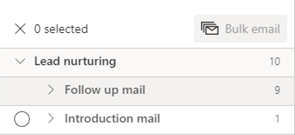
대량 이메일을 보낼 잠재 고객을 선택합니다. 단계 이름을 선택하여 모든 잠재 고객을 한 번에 선택하거나 단계를 확장한 다음 잠재 고객을 개별적으로 선택할 수 있습니다. 이 예에서는 리드 Ivan Komashinsky, Lidman Anna, Counts Vongple 및 Nancy Anderson에게 대량 이메일을 보내고 있습니다.
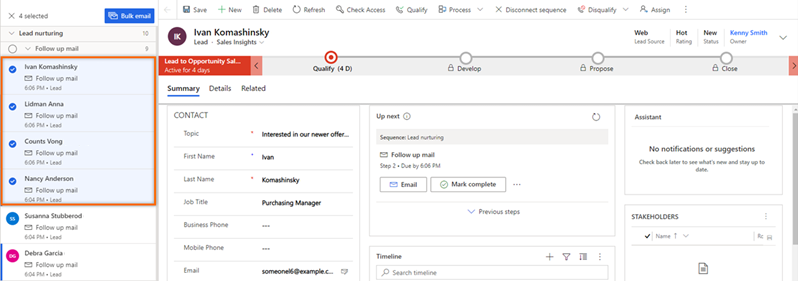
명령 모음에서 대량 이메일을 선택합니다.
이메일 작성기가 열립니다. 단계에 대한 이메일 템플릿을 선택한 경우 템플릿이 작성기에서 열립니다.
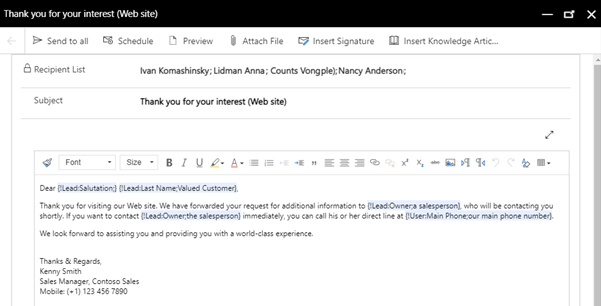
노트
받는 사람 목록의 각 사용자는 엔터티 양식에서 다음 조건을 충족해야 합니다.
- 문의 방법 아래의 세부 정보 탭에서 이메일이 허용으로 설정됩니다.
- 연락처 아래의 요약 탭에서 사용자는 유효한 이메일 주소를 가지고 있습니다.
(선택 사항) 이메일을 미리 보려면 미리 보기를 선택하세요.
미리 보기가 열리고 첫 번째 수신자(이 예에서는 Ivan Komashinsky)에 대한 정보가 포함된 태그가 표시됩니다. 그러나 실제 이메일이 전송되면 각 이메일에는 수신자 목록에 있는 각 잠재 고객의 관련 정보가 포함됩니다.
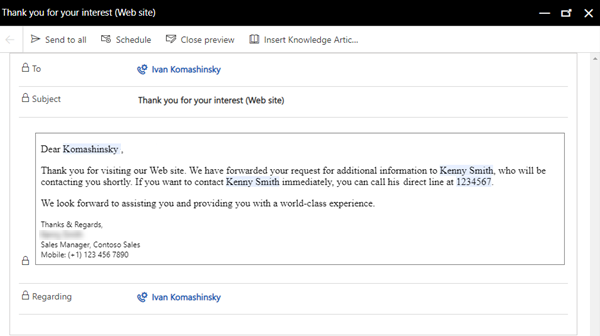
(선택 사항) 이메일을 예약하려면 예약을 선택한 다음 이메일을 보낼 날짜와 시간을 선택합니다.
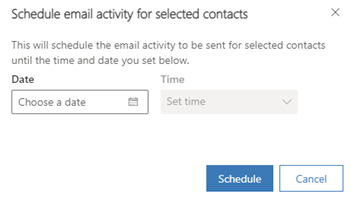
모두에게 보내기를 선택합니다.
이메일은 지정한 모든 수신자에게 전송됩니다. 해당 엔터티의 타임라인이 이메일로 업데이트되었는지 확인할 수 있습니다. 작업 목록을 새로 고치면 방금 이메일을 보낸 모든 기록이 다음 단계로 이동합니다.
앱에서 옵션을 찾을 수 없습니까?
세 가지 가능성이 있습니다.
- 당신에게는 필요한 면허나 역할이 없습니다. 이 페이지 상단의 라이센스 및 역할 요구 사항 섹션을 확인하세요.
- 관리자가 기능을 사용 설정하지 않았습니다.
- 조직에서 사용자 지정 앱을 사용 중입니다. 정확한 단계는 관리자에게 문의하세요. 이 문서에 설명된 단계는 기본 제공 영업 허브 및 Sales Professional 앱에만 해당됩니다.